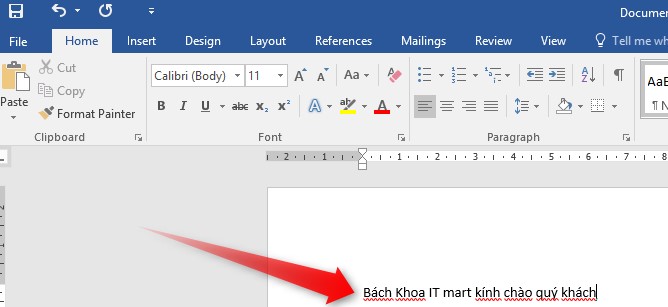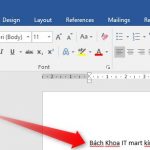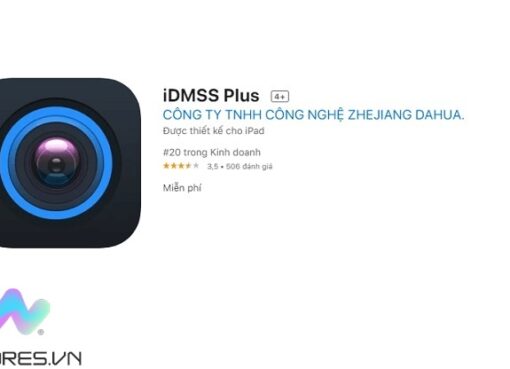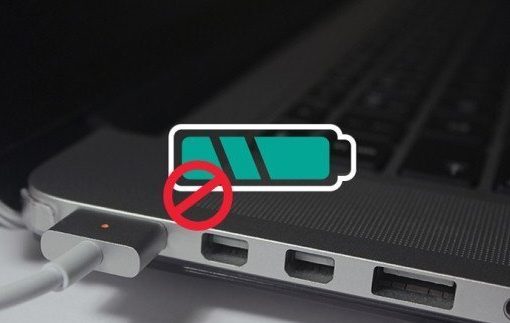Apple áp dụng chế độ tự động kiểm tra lỗi chính tả Macbook, chức năng này trên nền tảng hệ điều hành OS X từ đời Yosemite đến El Capitain đôi khi còn gây ra cảm giác khó chịu cho người sử dụng. Vậy làm thế nào để tắt hẳn chức năng kiểm tra lỗi chính tả Macbook, hãy cùng xem bài viết hướng dẫn sau đây của Macstores và thực hành vào máy tính xách tay Macbook của mình bạn nhé.

Phương pháp loại bỏ sửa lỗi chính tả tự động trên Macbook
- Bước 1: Mở System Preferences bằng cách nhấp logo Apple
- Bước 2: Chọn “Keyboard “
- Bước 3: Chọn mục “Text” bạn bỏ chọn ở dòng “Correct Spelling automatically” bạn có thể bỏ chọn luôn dòng “Use smart quoctes and dashes”
- Bước 4: Ở phần “Spelling:” Nhấp vào ô “Automatic by Language”
- Bước 5: Tiếp theo chọn “Set Up…” và bỏ chọn tất cả các dấu tick
Như vậy là đã hoàn tất và khắc phục lỗi tự sửa các từ khi bạn gõ văn bản trên Mac OSX.
Đối với các trình duyệt, có các cách loại bỏ sửa lỗi chính tả tự động đơn giản trên Macbook như sau:
- + FireFox: Rất đơn giản, bạn chỉ cần nhấp chuột chọn FireFox –> Preferences –> Advanced. Sau đó bỏ chọn “Check my spelling as I type“ là được.
- + Google Chrome và Safari: Với 2 trình duyệt này, bạn có thể tắt bật nhanh chóng bằng cách click phải chuột vào vùng soạn thảo và chọn Spelling and Grammar và bỏ chọn kiểm tra Spelling While Typing.
- + Opera: Gần giống với 2 trình duyệt Google Chrome và Safari, Opera cũng hỗ trợ tuỳ chọn tắt check chính tả ngay trong ô soạn thảo, click phải chuột vào ô soạn thảo và bỏ chọn kiểm tra Spelling.

Hiện tại các dòng Macbook đều đang có bán tại tất cả các chi nhánh của Macstores – địa điểm kinh doanh Macbook uy tín Việt Nam. Để biết thêm thông tin chi tiết bạn vui lòng truy cập https://macstores.vn/ hoặc có thể gọi điện đến hotline 0935.023.023 để được chúng tôi tư vấn và hỗ trợ mua online
- Hồ Chí Minh: 132 Lê Lai, P. Bến Thành, Quận 1, TP Hồ Chí Minh.